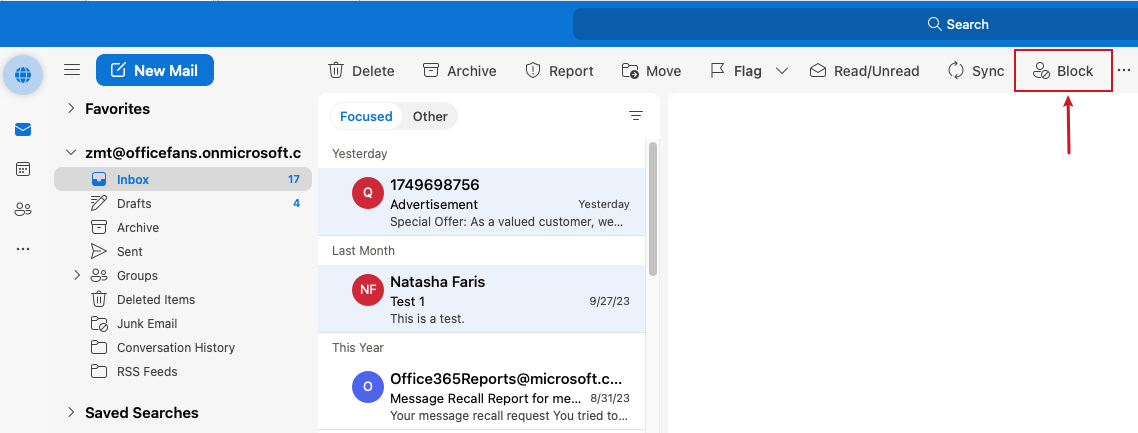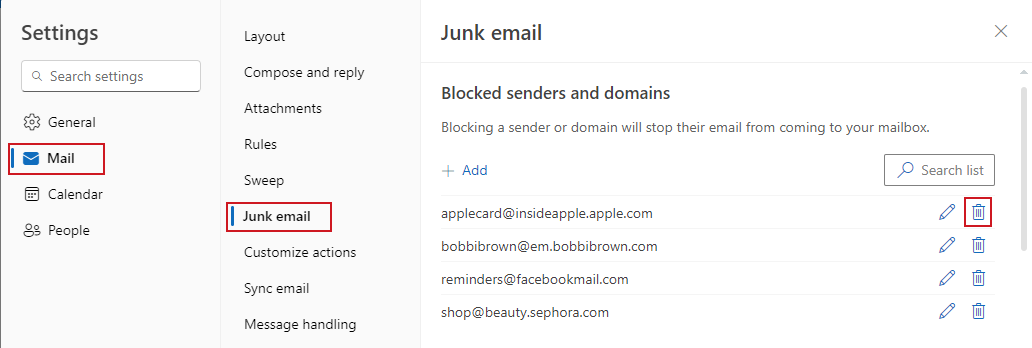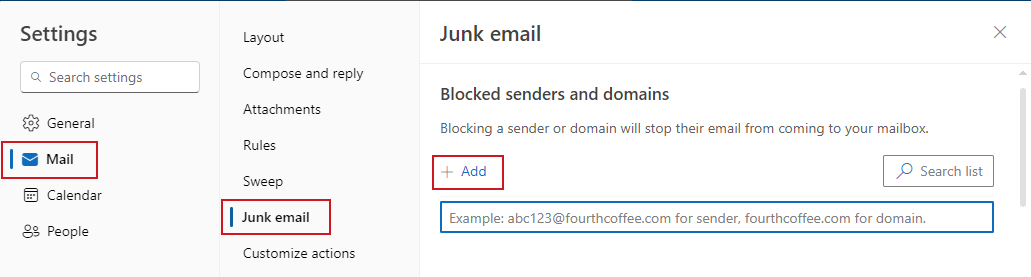Sut i Rhwystro E-byst/Anfonwyr yn Outlook (Canllaw Hawdd)
Gall negeseuon e-bost digroeso, a elwir hefyd yn sbam neu bost sothach, fod yn niwsans yn eich mewnflwch Outlook. Yn ffodus, mae Microsoft Outlook yn darparu nifer o ddulliau i rwystro negeseuon e-bost gan anfonwyr neu barthau, gan eich helpu i gynnal blwch post trefnus ac anniben. Yn y canllaw cynhwysfawr hwn, byddwn yn eich tywys trwy'r camau i rwystro'r e-byst gan rai anfonwyr yn Outlook ar wahanol lwyfannau, gan gynnwys Windows Desktop, Mac Desktop, Outlook on the Web, a'r app symudol ar gyfer dyfeisiau iPhone ac Android.

Rhwystro E-byst yn Outlook ar Benbwrdd Windows
Mae Outlook ar y bwrdd gwaith Windows yn cynnig sawl ffordd i rwystro negeseuon e-bost gan anfonwyr, yn dibynnu ar eich anghenion. Yn yr adran hon, byddwn yn ymdrin â thri phrif ddull o rwystro e-byst diangen.
Rhwystro Anfonwr E-bost (Defnyddio'r Nodwedd Anfonwr Bloc)
Pan fydd anfonwr penodol yn dod yn ffynhonnell gyson o rwystredigaeth yn eich mewnflwch, gallwch rwystro'r anfonwr hwn gyda Outlook's Anfonwr Bloc nodwedd. Mae'r dull syml ond effeithiol hwn yn sicrhau na fyddwch yn derbyn unrhyw e-byst gan yr anfonwr hwnnw yn y dyfodol.
Cam 1: Dewiswch yr e-bost gan yr anfonwr rydych chi am ei rwystro
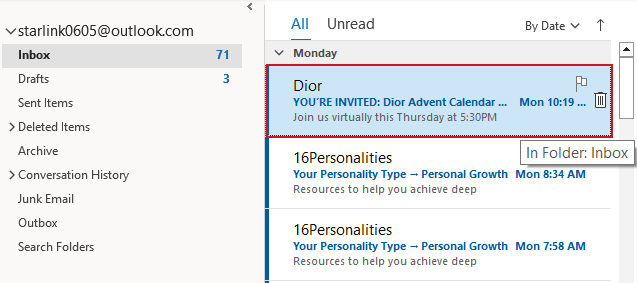
Cam 2: Galluogi'r Nodwedd Anfonwr Bloc
- Navigate at y Hafan tab, a chlicio Junk > Anfonwr Bloc.
- Mae deialog rhybuddio Microsoft Outlook yn ymddangos. Cliciwch OK.

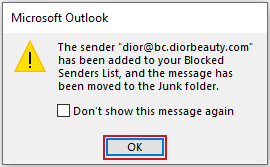
Canlyniad
Mae'r neges a ddewisoch nawr wedi'i symud i'r E-bost Sothach ffolder. Yn ogystal, mae'r anfonwr penodedig wedi'i ychwanegu at eich Rhestr Anfonwyr wedi'u Blocio. O ganlyniad, bydd yr holl negeseuon gan yr anfonwr hwn yn y dyfodol yn cael eu rhwystro o'ch mewnflwch a'u symud yn awtomatig i'r E-bost Sothach ffolder.
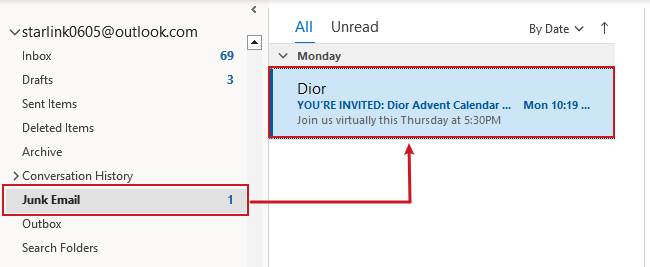
- I weld yr anfonwyr sydd wedi'u rhwystro, ewch i'r Anfonwyr sydd wedi'u Blocio tab, yna fe welwch yr anfonwyr sydd wedi'u blocio.
- I ddadflocio anfonwyr, hefyd yn y Anfonwyr sydd wedi'u Blocio tab, dewiswch yr anfonwyr rydych chi am eu dadflocio a chliciwch Dileu. Yn olaf, Cliciwch OK.

Blociwch E-byst Lluosog yn Gyflym gan Anfonwr / Parth / Pwnc / Corff gyda Kutools
Er bod nodwedd Bloc Anfonwr brodorol Outlook yn caniatáu rhwystro un anfonwr ar y tro yn unig, Kutools ar gyfer Rhagolwg yn gwella'r gallu hwn. Efo'r Anfonwyr Bloc defnyddioldeb y Junk nodwedd yn Kutools, gallwch rwystro anfonwyr e-bost lluosog ar unwaith, gan gyflymu'r broses yn sylweddol. Yn fwy na hynny, mae Kutools hefyd yn cefnogi blocio negeseuon e-bost gan barthau, pynciau, neu eiriau allweddol penodol yn y corff e-bost gyda dim ond ychydig o gliciau.
Yn yr adran hon, byddwn yn dangos i chi sut i rwystro negeseuon e-bost lluosog yn gyflym gan anfonwr a pharth gan ddefnyddio Kutools ar gyfer Outlook.
1. Ar ôl dewis y negeseuon e-bost gan yr anfonwyr yr ydych am ei rwystro, llywiwch i'r Kutools tab a chliciwch Junk > Anfonwyr Bloc or Parth Anfonwyr Bloc.
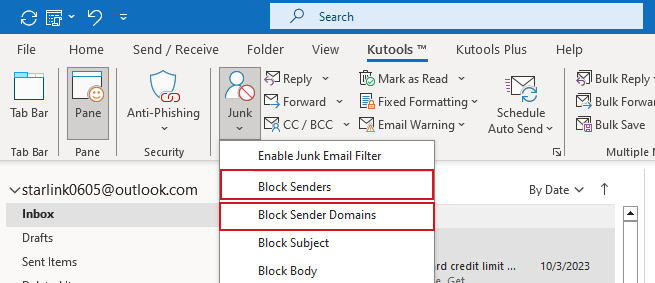
2. Mae deialog yn ymddangos i'ch atgoffa bod yr anfonwyr neu'r parthau wedi'u rhwystro'n llwyddiannus. Cliciwch OK i gau'r ymgom.
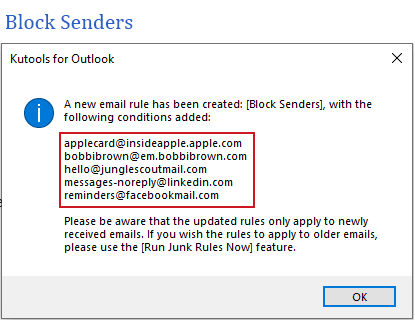
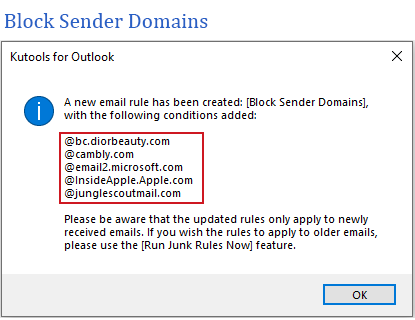
3. Mae deialog arall yn ymddangos. Cliciwch Ydy i alluogi'r Junk nodwedd.
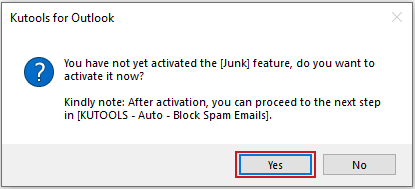
Bydd y negeseuon a ddewiswyd yn cael eu symud i'r E-bost Sothach ffolder. Ac o hyn ymlaen, bydd pob neges yn y dyfodol gan yr anfonwyr neu'r parthau hynny yn cael eu rhwystro'n awtomatig o'ch mewnflwch a'u symud i'r E-bost Sothach ffolder.
- Cyn i chi fanteisio ar y pŵer llawn ein Junk nodwedd, cofiwch lawrlwytho a gosod Kutools ar gyfer Rhagolwg. Heb wneud hynny eto? Dim problem! Dadlwythwch nawr a mwynhewch dreial 30 diwrnod am ddim heb unrhyw gyfyngiadau!
- I weld yr anfonwyr / parthau sydd wedi'u rhwystro, neu ddadflocio anfonwyr / parthau, gallwch ddefnyddio'r Rheoli Hidlo E-bost Sothach defnyddioldeb y Junk nodwedd. Cliciwch os gwelwch yn dda Kutools > Junk > Rheoli Hidlo E-bost Sothach i agor y Junk deialog.
- I weld yr anfonwyr / parthau sydd wedi'u rhwystro, yn gyntaf dewiswch y Rheol Anfonwyr Bloc neu Rheol Parth Anfonwr bloc, yna gallwch weld yr anfonwyr / parthau sydd wedi'u blocio yn y Disgrifiad o'r rheol adran hon.
- I ddadflocio anfonwyr / parthau, yn gyntaf dewiswch y Rheol Anfonwyr Bloc neu Rheol Parth Anfonwr bloc, yna cliciwch ar yr e-byst/parthau anfonwr wedi'u tanlinellu yn y Disgrifiad o'r rheol blwch testun. Mae'r Mae'r testun yn cynnwys deialog yn ymddangos, dad-dynnu yr anfonwyr neu'r parthau rhestredig i'w dadflocio. Ar ôl ei wneud, cliciwch OK i achub y newidiadau.
Rhwystro Anfonwyr / Parthau E-bost Lluosog (Defnyddio Rhestr Anfonwyr wedi'u Rhwystro)
Ar gyfer galluoedd blocio cynhwysfawr, gallwch greu rhestr o anfonwyr a pharthau sydd wedi'u blocio gan ddefnyddio'r Rhestr Anfonwyr wedi'u Blocio y Opsiynau E-bost Sothach nodwedd, gan sicrhau eich bod yn derbyn e-byst o ffynonellau dibynadwy yn unig.
Cam 1: Ewch i'r tab Cartref, a chliciwch Sothach > Opsiynau E-bost Sothach.
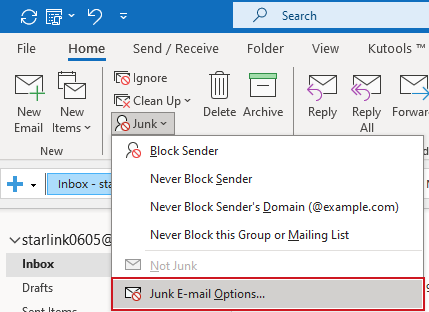
Cam 2: Ychwanegwch yr anfonwyr / parthau sydd wedi'u blocio i'r Rhestr Anfonwyr sydd wedi'u Rhwystro
- Yn y popping-up Opsiynau E-bost Sothach deialog, cliciwch y Ychwanegu botwm o dan y Anfonwyr sydd wedi'u Blocio tab.
- Yn y popping-up Ychwanegu cyfeiriad neu barth deialog, teipiwch y cyfeiriad e-bost neu'r enw parth yn y blwch testun. Cliciwch OK.
- Ailadroddwch y camau uchod i ychwanegu mwy o anfonwyr neu barthau yn ôl yr angen.
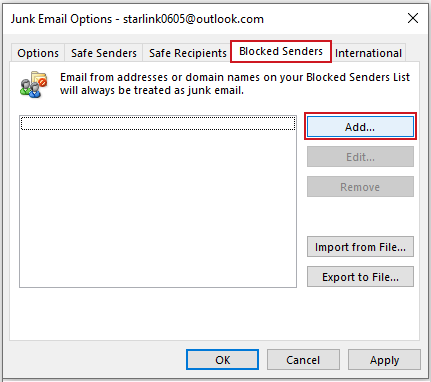
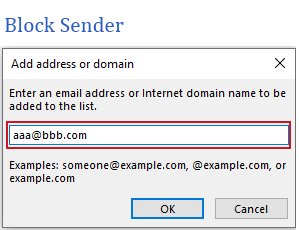
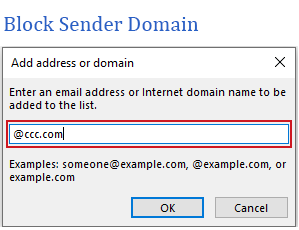
Canlyniad
Nawr gallwch weld yr anfonwyr a'r parthau ychwanegol yn y Rhestr Anfonwyr wedi'u Blocio. Ac o hyn ymlaen, bydd pob neges yn y dyfodol gan yr anfonwyr neu'r parthau hynny yn cael eu rhwystro'n awtomatig o'ch mewnflwch a'u symud i'r E-bost Sothach ffolder.
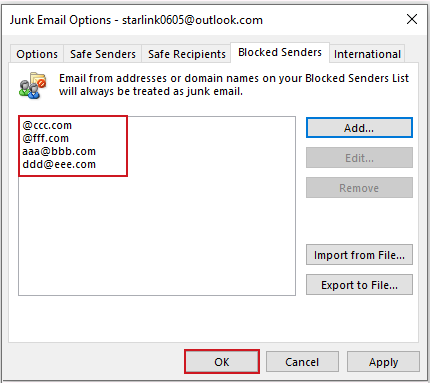
- I ddadflocio'r anfonwyr neu'r parthau, ewch i'r Anfonwyr sydd wedi'u Blocio tab yn y Opsiynau E-bost Sothach deialog, yna dewiswch yr anfonwyr neu'r parthau rydych chi am eu dadflocio, cliciwch Dileu. Yn olaf, cliciwch OK.
- Gallwch chi gael hyd at 1,024 cyfeiriadau neu barthau yn y rhestr Anfonwyr sydd wedi'u Rhwystro. Os oes angen i chi gynnwys mwy, ystyriwch rwystro parthau cyfan yn hytrach na chyfeiriadau e-bost unigol.

Rhwystro E-byst yn Outlook ar Benbwrdd Mac
Mae blocio e-byst yn fersiwn bwrdd gwaith Mac o Outlook yn cynnwys ei gamau penodol ei hun. Byddwn yn eich tywys trwy'r broses i'ch helpu i gynnal mewnflwch glân a threfnus ar eich Mac.
Cam 1. Dewiswch y negeseuon gan yr anfonwyr rydych chi am eu rhwystro
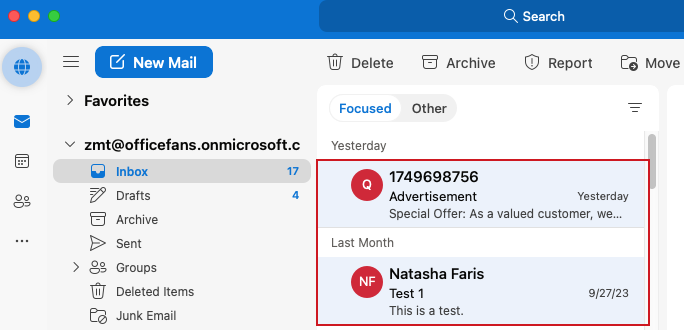
Cam 2: Galluogi'r Nodwedd Anfonwr Bloc
- Llywiwch i'r bar offer a chliciwch ar y Bloc botwm.
- Mae deialog Outlook yn ymddangos. Cliciwch OK.
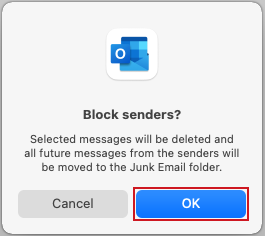
Canlyniad
Mae'r negeseuon a ddewisoch bellach wedi'u symud i'r E-bost Sothach ffolder. O hyn ymlaen, bydd yr holl negeseuon yn y dyfodol gan yr anfonwyr neu'r parthau hynny yn cael eu rhwystro'n awtomatig o'ch mewnflwch a'u symud i'r E-bost Sothach ffolder.
Rhwystro E-byst yn Outlook ar y We
Mae Outlook ar y we yn cynnig nodweddion hawdd eu defnyddio ar gyfer rhwystro negeseuon e-bost ac anfonwyr diangen, gan sicrhau mewnflwch taclus. Yn yr adran hon, byddwn yn cyflwyno dau ddull ar gyfer rhwystro negeseuon e-bost diangen wrth ddefnyddio Outlook ar y we.
Rhwystro Anfonwyr E-bost (Defnyddio'r Nodwedd Anfonwr Bloc)
Mae rhwystro e-byst ar lwyfan Outlook ar y we yn sgil hanfodol ar gyfer cynnal mewnflwch taclus ac atal e-byst digroeso.
Cam 1: dewiswch y negeseuon gan yr anfonwyr rydych chi am eu rhwystro
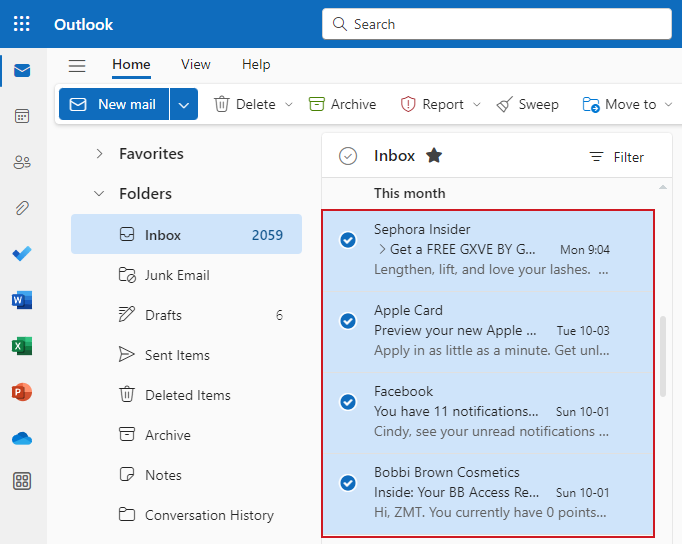
Cam 2: Galluogi'r Nodwedd Anfonwr Bloc
- Llywiwch i'r bar offer uchaf a chliciwch ar y Mwy o opsiynau botwm yn y gornel dde uchaf.
- Cliciwch Bloc> Anfonwr bloc.
- Mae deialog pops allan. Cliciwch OK.
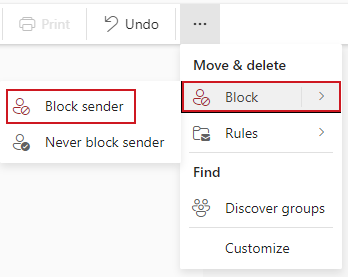
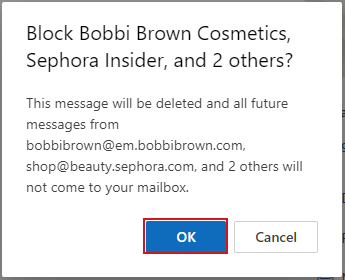
Canlyniad
Mae'r negeseuon a ddewiswyd bellach wedi'u dileu, ac yn y dyfodol, ni fyddwch yn derbyn unrhyw negeseuon gan yr anfonwyr hynny mwyach.
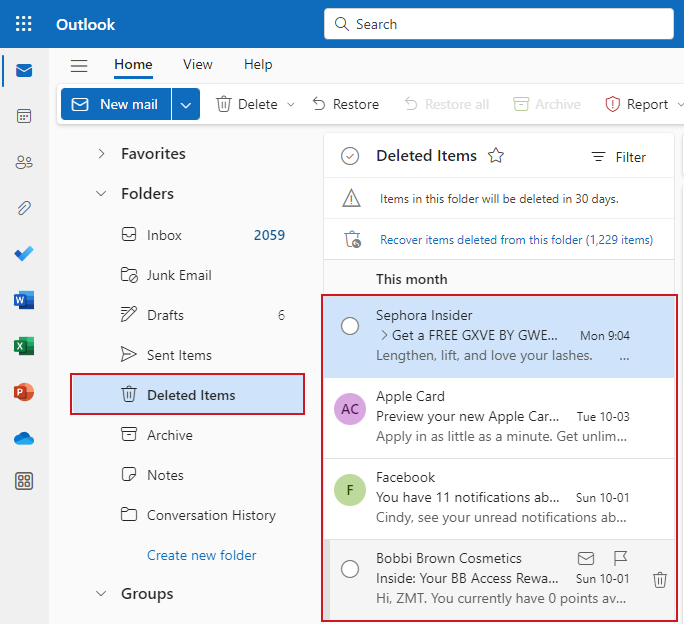
- I weld yr anfonwyr sydd wedi'u rhwystro, cliciwch bost > E-bost sothach. Yn y Anfonwyr a pharthau sydd wedi'u rhwystro adran, fe welwch yr anfonwyr a'r parthau sydd wedi'u blocio yn y rhestr Anfonwyr a pharthau sydd wedi'u Rhwystro.
- I ddadflocio'r anfonwyr, cliciwch bost > E-bost sothach. Yn y Anfonwyr a pharthau sydd wedi'u rhwystro adran, dewiswch y Sbwriel eicon wrth ymyl y cyfeiriad e-bost i gael gwared ar yr anfonwr sydd wedi'i rwystro. Yn olaf, cliciwch ar y Save botwm.
Supercharge Eich E-bost Rheoli: Yn Gyflym Rhwystro E-byst yn Outlook
Gwella eich rheolaeth e-bost gyda Kutools ar gyfer Rhagolwg a mwynhewch y nodweddion canlynol:
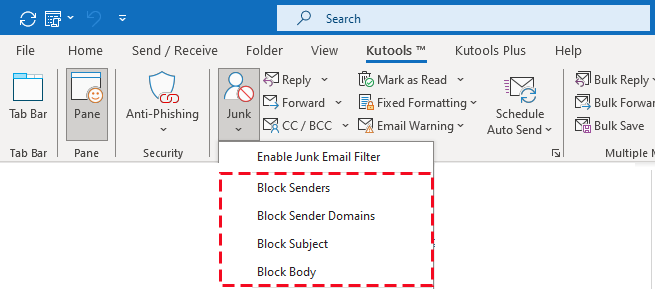
- Anfonwyr Bloc: Rhwystro anfonwyr e-bost lluosog ar unwaith ac arbed amser gwerthfawr.
- Parth Anfonwyr Bloc: Symleiddio blocio parth yn rhwydd.
- Pwnc Bloc: Addasu hidlo e-bost trwy rwystro pynciau penodol.
- Corff Bloc: Hidlo negeseuon e-bost yn effeithlon yn ôl allweddeiriau neu gynnwys penodol yn y corff e-bost.
Codwch eich rheolaeth e-bost gyda Kutools ar gyfer Outlook heddiw!
Lawrlwytho NawrRhwystro Anfonwyr / Parthau E-bost (Defnyddio Rhestr Anfonwyr wedi'u Rhwystro)
Mae Outlook ar y we hefyd yn cefnogi rhwystro anfonwyr e-bost neu barthau trwy ychwanegu'r anfonwyr neu'r parthau penodol â llaw yn y rhestr anfonwyr a pharthau sydd wedi'u blocio.
Cam 1: Cliciwch y Botwm gosodiadau i agor yr ymgom Gosodiadau
Cam 2 : : Ychwanegu'r anfonwyr / parthau sydd wedi'u blocio gan ddefnyddio'r rhestr o barthau a Anfonwyr wedi'u Rhwystro
- Yn y popping-up Gosodiadau deialog, cliciwch bost > E-bost sothach. Yna cliciwch y Ychwanegu botwm yn y Anfonwyr a pharthau sydd wedi'u rhwystro adran hon.
- Rhowch y cyfeiriad e-bost neu'r parth yn y blwch testun. Er enghraifft, Dyma fi mewnbwn ar gyfer blocio anfonwr, a mewnbwn ccc.com am rwystro parth. Yna pwyswch y Rhowch allweddol.
- Ailadroddwch y camau uchod i ychwanegu mwy o anfonwyr neu barthau yn ôl yr angen.
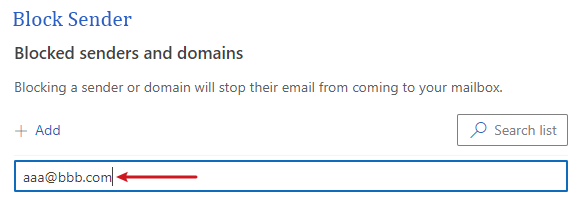
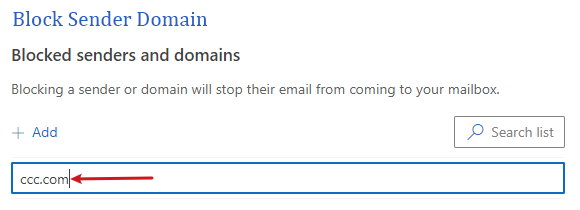
Canlyniad
Nawr gallwch weld yr anfonwyr a'r parthau ychwanegol yn y Anfonwyr a pharthau sydd wedi'u blocio rhestr. Cliciwch ar y Save botwm i arbed pob newid. O hyn ymlaen, bydd pob neges yn y dyfodol gan yr anfonwyr neu'r parthau hynny yn cael eu rhwystro o'ch blwch post.
- I ddadflocio'r anfonwyr neu'r parthau, dal yn y Anfonwyr a pharthau sydd wedi'u rhwystro adran yn y E-bost sothach ffenestr yn y Gosodiadau deialog, cliciwch y Sbwriel eicon wrth ymyl y cyfeiriad e-bost neu'r enw parth i'w dynnu o'r Anfonwyr a pharthau sydd wedi'u blocio rhestr.
- Gallwch chi gael hyd at 1,024 cyfeiriadau neu barthau yn y rhestr Anfonwyr sydd wedi'u Rhwystro. Os oes angen i chi gynnwys mwy, ystyriwch rwystro parthau cyfan yn hytrach na chyfeiriadau e-bost unigol.
Rhwystro E-bost yn Outlook ar yr App Symudol (iPhone neu Ddychymyg Android)
Mae rhwystro e-bost ar ap symudol Outlook yn hanfodol ar gyfer cadw'ch mewnflwch yn lân tra'ch bod chi ar y gweill. Byddwn yn eich arwain trwy'r camau ar gyfer blocio e-bost ar iPhone ac Android.
Cam 1: Dewiswch y neges gan yr anfonwr rydych chi am ei rwystro
Cam 2: Galluogi'r Nodwedd Anfonwr Bloc
- Llywiwch i'r bar offer uchaf a chliciwch ar y Mwy o opsiynau botwm yn y gornel dde uchaf.
- Yn y gwymplen, cliciwch Adrodd sothach > Anfonwr Bloc .
- Mae deialog cadarnhau yn ymddangos, cliciwch ANFONWR BLOC .
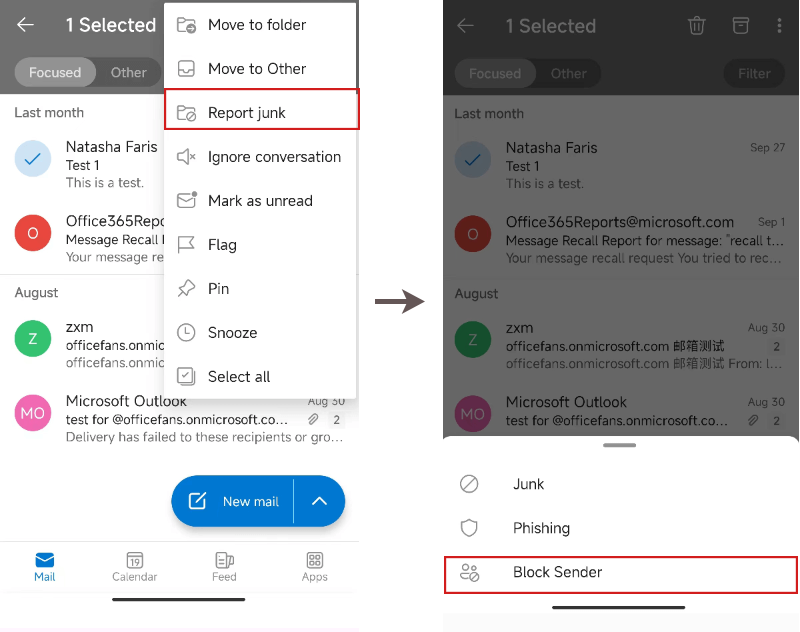
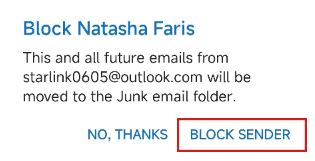
Canlyniad
Mae'r neges a ddewisoch nawr wedi'i symud i'r Junk ffolder. Yn ogystal, bydd yr holl negeseuon gan yr anfonwr hwn yn y dyfodol yn cael eu rhwystro'n awtomatig o'ch mewnflwch a'u symud i'r Junk ffolder.
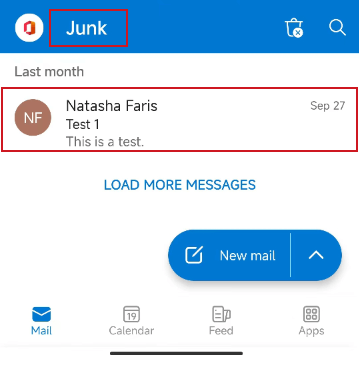
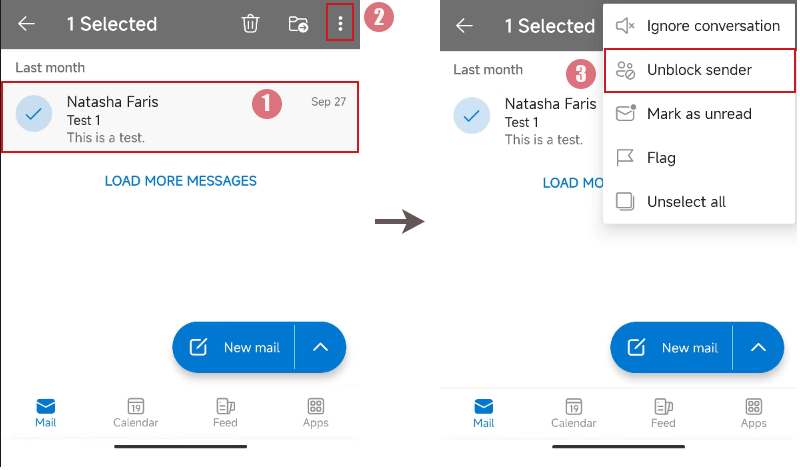
Mae gennych bellach ganllaw cynhwysfawr ar sut i rwystro negeseuon e-bost ac anfonwyr yn Outlook, wedi'i deilwra i'ch platfform penodol. A chofiwch y gallwch chi bob amser ddadflocio anfonwyr os bydd eich dewisiadau yn newid. Os ydych chi'n edrych i archwilio mwy o awgrymiadau a thriciau Outlook, os gwelwch yn dda cliciwch yma i gael mynediad at ein casgliad helaeth o dros filoedd o diwtorialau Outlook.
Erthyglau perthnasol
Sut i ddileu e-byst yn awtomatig gan anfonwyr sydd wedi'u blocio yn Outlook?
Tybiwch eich bod wedi ychwanegu llawer o gyfeiriadau e-bost at y rhestr Anfonwyr wedi'u Rhwystro yn Outlook ac eisiau dileu pob e-bost gan yr anfonwyr hyn yn uniongyrchol heb eu cadw yn y ffolder E-bost Sothach. Mewn gwirionedd, nid oes opsiwn yn Outlook i ddileu e-byst yn awtomatig gan anfonwyr sydd wedi'u blocio. Yn y tiwtorial hwn, byddwch chi'n dysgu tric i'w wneud.
Sut i rwystro e-byst yn seiliedig ar bwnc penodol yn Outlook?
Efallai y cewch e-byst lluosog y dydd y mae'r pynciau bob amser yn cynnwys rhai geiriau neu destun cyffredin yn eich Camre, a gall yr e-byst annifyr hyn darfu ar eich gwaith. Yn yr achos hwn, mae angen ichi ddod o hyd i rai ffyrdd defnyddiol o ganfod yr e-byst sy'n dod i mewn a'u blocio yn seiliedig ar destun pwnc penodol.
Sut i rwystro e-byst heb unrhyw bwnc yn Outlook?
A ydych erioed wedi dioddef derbyn rhai negeseuon e-bost heb unrhyw destun pwnc yn eich Camre? Os ydych chi'n boenus gyda'r broblem hon, gyda'r erthygl hon, efallai y byddwch chi'n dod o hyd i'r ffyrdd i'ch helpu chi i rwystro'r e-byst heb unrhyw bwnc yn awtomatig yn Outlook.
Sut i weld pob parth sydd wedi'i rwystro yn Outlook?
Ar wahân i gyfeiriadau e-bost, efallai eich bod yn gwybod bod Outlook hefyd yn caniatáu inni rwystro enwau parth fel y bydd e-byst o'r cyfeiriadau a'r enwau parth sydd wedi'u blocio yn mynd i ffolder E-bost Sothach arbennig yn lle ein mewnflychau. Yn yr erthygl hon, rydyn ni'n mynd i siarad am y dulliau i weld yr enwau parth hynny rydych chi wedi'u rhwystro yn Outlook.
Mwy o diwtorialau ar gyfer awgrymiadau a thriciau Outlook...
Offer Cynhyrchiant Swyddfa Gorau
Kutools ar gyfer Rhagolwg - Dros 100 o Nodweddion Pwerus i Werthu Eich Outlook
🤖 Cynorthwy-ydd Post AI: E-byst pro ar unwaith gyda hud AI - un clic i atebion athrylith, tôn berffaith, meistrolaeth amlieithog. Trawsnewid e-bostio yn ddiymdrech! ...
📧 E-bostio Automation: Allan o'r Swyddfa (Ar gael ar gyfer POP ac IMAP) / Amserlen Anfon E-byst / Auto CC/BCC gan Reolau Wrth Anfon E-bost / Awto Ymlaen (Rheolau Uwch) / Auto Ychwanegu Cyfarchiad / Rhannwch E-byst Aml-Dderbynnydd yn Negeseuon Unigol yn Awtomatig ...
📨 Rheoli E-bost: Dwyn i gof E-byst yn Hawdd / Rhwystro E-byst Sgam gan Bynciau ac Eraill / Dileu E-byst Dyblyg / Chwilio Manwl / Cydgrynhoi Ffolderi ...
📁 Ymlyniadau Pro: Arbed Swp / Swp Datgysylltu / Cywasgu Swp / Auto Achub / Datgysylltiad Auto / Cywasgiad Auto ...
🌟 Rhyngwyneb Hud: 😊Mwy o Emojis Pretty a Cŵl / Rhowch hwb i'ch Cynhyrchiant Outlook gyda Golygfeydd Tabbed / Lleihau Outlook Yn lle Cau ...
???? Rhyfeddodau un clic: Ateb Pawb ag Ymlyniadau Dod i Mewn / E-byst Gwrth-Gwe-rwydo / 🕘Dangos Parth Amser yr Anfonwr ...
👩🏼🤝👩🏻 Cysylltiadau a Chalendr: Swp Ychwanegu Cysylltiadau O E-byst Dethol / Rhannwch Grŵp Cyswllt i Grwpiau Unigol / Dileu Atgoffa Pen-blwydd ...
Dros Nodweddion 100 Aros Eich Archwiliad! Cliciwch Yma i Ddarganfod Mwy.


Tabl cynnwys
- Rhwystro E-byst yn Outlook ar Benbwrdd Windows
- Rhwystro anfonwr e-bost
- Rhwystro negeseuon e-bost lluosog yn gyflym gan anfonwr / parth / pwnc / corff gyda Kutools
- Rhwystro anfonwyr / parthau e-bost lluosog
- Rhwystro E-byst yn Outlook ar Benbwrdd Mac
- Rhwystro E-byst yn Outlook ar y We
- Rhwystro anfonwyr e-bost
- Rhwystro anfonwyr / parthau e-bost
- Rhwystro E-byst yn Outlook ar yr Ap Symudol (iPhone neu Ddychymyg Android)
- Erthyglau perthnasol
- Yr Offer Cynhyrchedd Swyddfa Gorau
- sylwadau